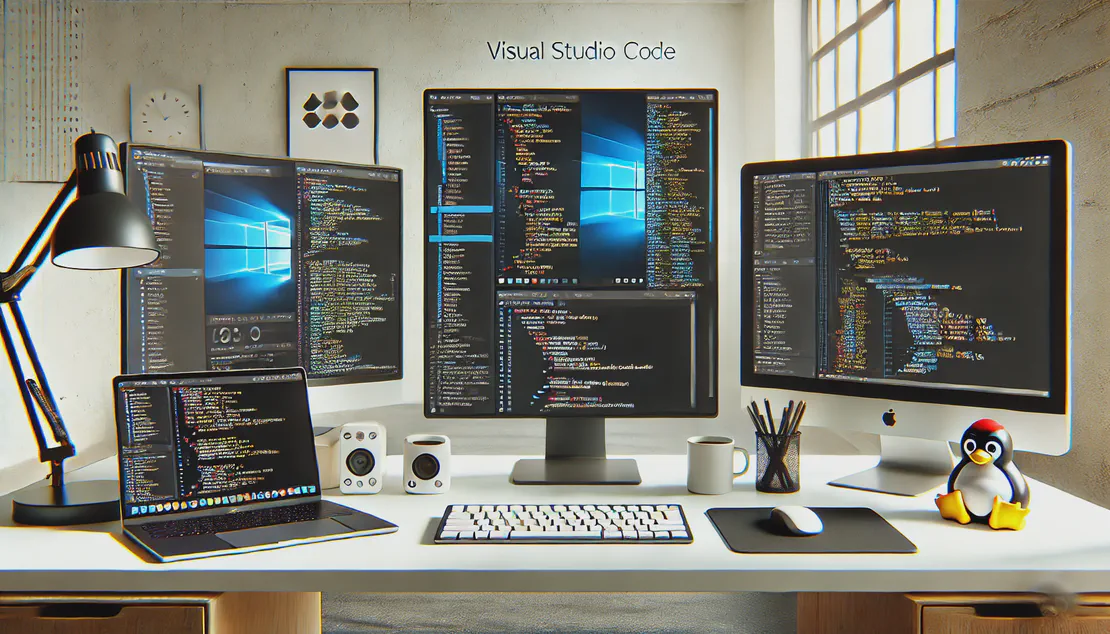使用 Chocolatey 快速安裝和管理 Windows 軟體
- Leo
- 技術宅 ( tech geek)
- 2023年8月31日
目錄
作為一名熟悉 Linux 或 MacOS 的用戶,我們習慣於使用命令列工具來管理軟體。長久以來,Windows 缺少了這樣的工具,直到 Chocolatey
的出現。Chocolatey 為 Windows 帶來了類似 Linux 中的 apt-get、yum、dnf 或 MacOS 的 homebrew 的命令列軟體管理功能。它的出現極大地簡化了軟體安裝過程。以往,重裝系統後需要逐一在 Google 上搜尋、下載和安裝所需軟體,但現在,只需一個腳本文件,就能自動完成所有軟體的安裝。這樣的轉變,不僅節省了時間,也大大提升了使用者體驗,讓軟體管理變得前所未有的簡單與高效。
安裝 Chocolatey
Chocolatey 的安裝非常的簡單,請使用系統管理員權限打開 powershell 並輸入以下指令:
Set-ExecutionPolicy Bypass -Scope Process -Force; [System.Net.ServicePointManager]::SecurityProtocol = [System.Net.ServicePointManager]::SecurityProtocol -bor 3072; iex ((New-Object System.Net.WebClient).DownloadString('https://community.chocolatey.org/install.ps1'))
一旦安裝 Chocolatey 完成,你可以輕鬆地確認安裝情況。只需在 powershell 中輸入 choco --version,如果能正常顯示版本號,就表示安裝成功了。安裝好之後,就可以開始使用 Chocolatey 來安裝你需要的軟體。以安裝 Visual Studio Code
為例,你只需要使用系統管理員權限在 powershell 中執行 choco install -y vscode。這樣一來,Visual Studio Code 便會被自動下載並安裝到你的系統上,方便快捷。
Chocolatey 的軟體支援範圍
Chocolatey 支援眾多軟體,你可以輕鬆在 Chocolatey 軟體包 網頁上查找所需的軟體。
常用 Chocolatey 指令
- 檢查 Chocolatey 版本:輸入
choco -v來快速查看安裝的 Chocolatey 版本。 - 安裝軟體:使用
choco install -y <package>命令來安裝軟體。這個指令會自動處理所有相依性。 - 升級軟體:輸入
choco upgrade <package> -y來升級特定軟體。- 升級所有軟體:使用
choco upgrade all -y可以更新所有已安裝的軟體。 - 排除特定軟體的升級:使用
choco upgrade all -y --except="'<package1>','<package2>'"來更新所有軟體,但排除指定的一些。
- 升級所有軟體:使用
- 卸載軟體:使用
choco uninstall -y -x <package>可以卸載軟體,同時會移除所有相依性。 - 查詢已安裝的軟體:通過
choco list命令可查看系統上已安裝的所有軟體。